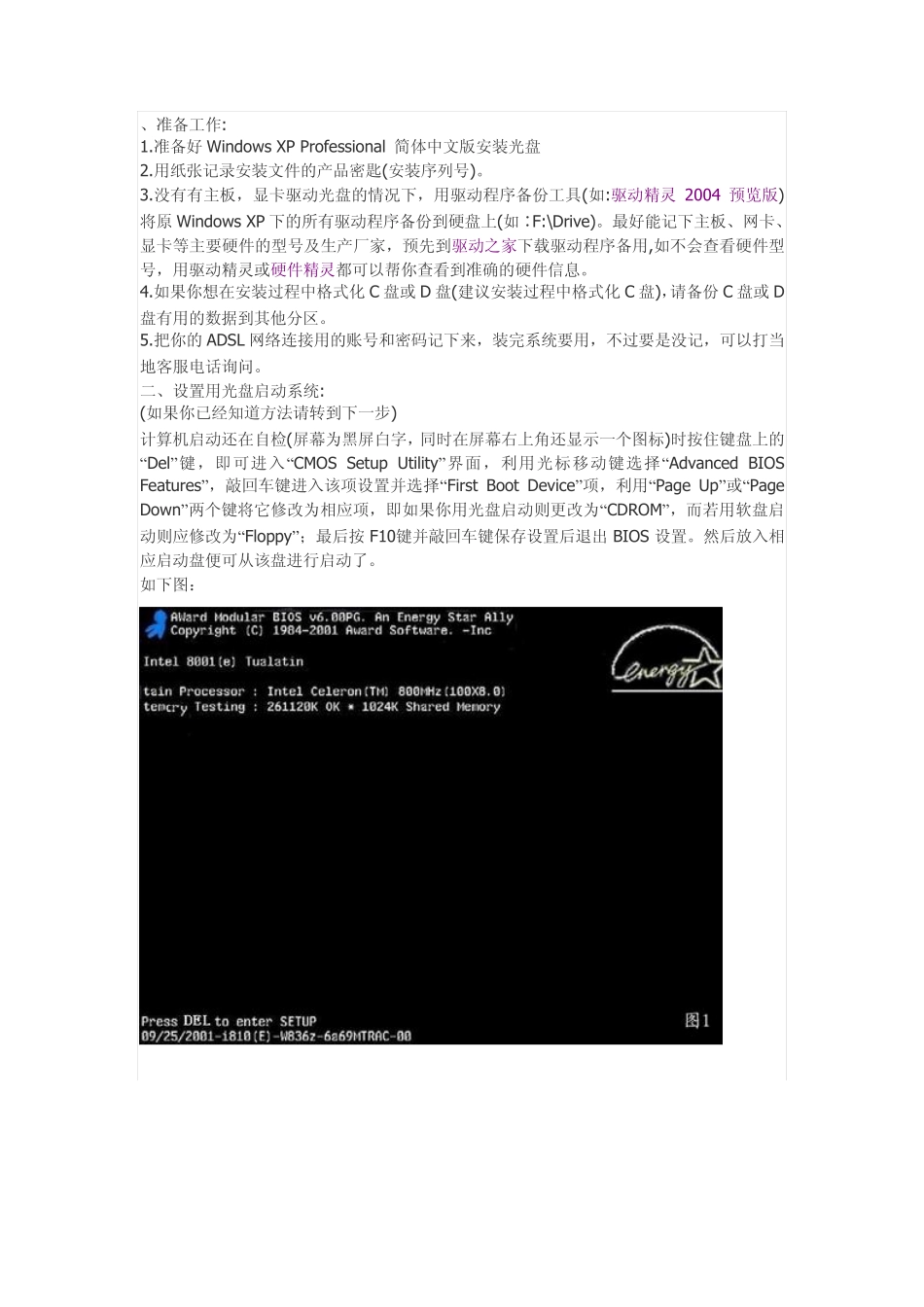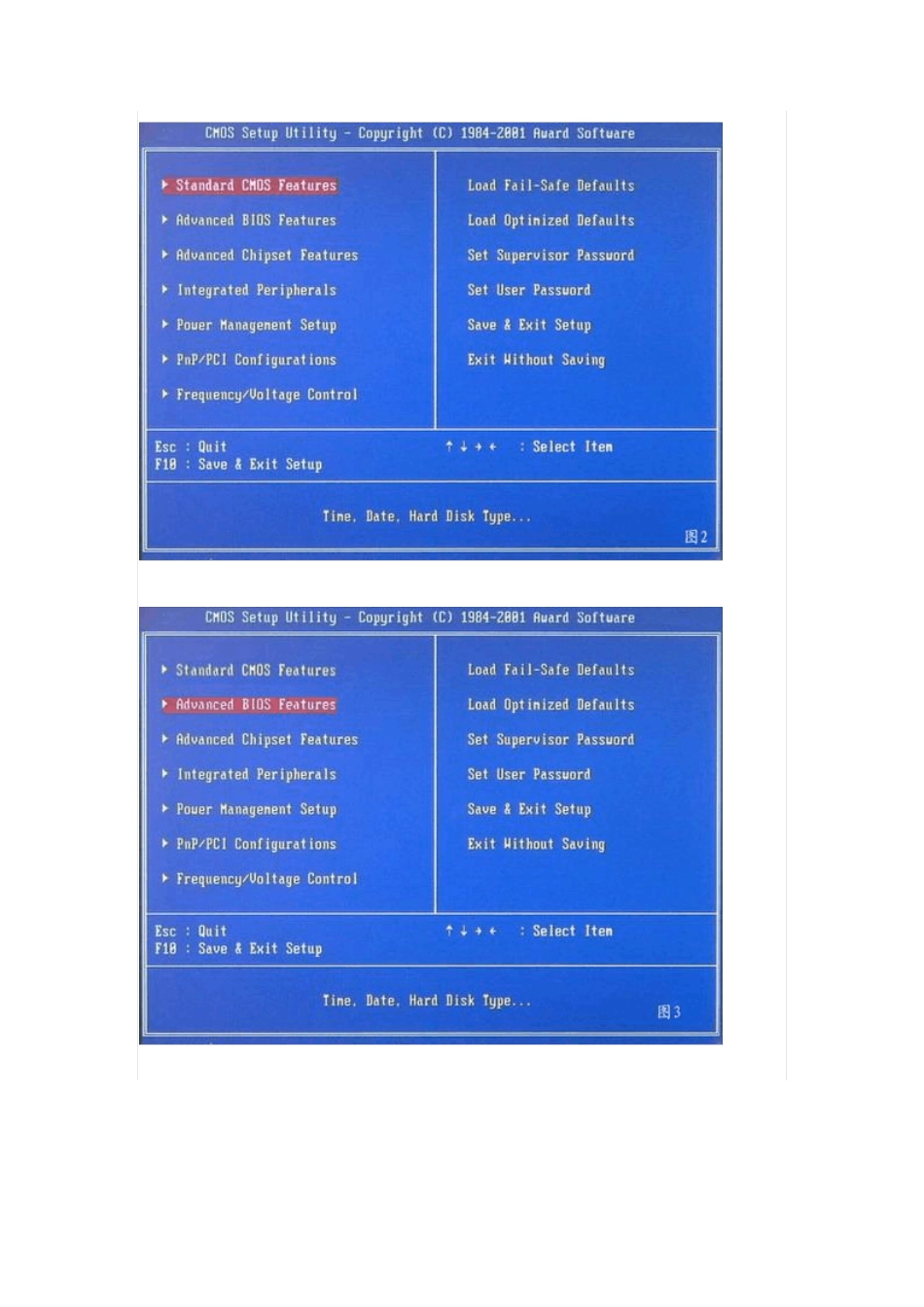、准备工作: 1.准备好Windows XP Professional 简体中文版安装光盘 2.用纸张记录安装文件的产品密匙(安装序列号)。 3.没有有主板,显卡驱动光盘的情况下,用驱动程序备份工具(如:驱动精灵 2004 预览版)将原Windows XP 下的所有驱动程序备份到硬盘上(如∶F:\Drive)。最好能记下主板、网卡、显卡等主要硬件的型号及生产厂家,预先到驱动之家下载驱动程序备用,如不会查看硬件型号,用驱动精灵或硬件精灵都可以帮你查看到准确的硬件信息。 4.如果你想在安装过程中格式化 C 盘或 D 盘(建议安装过程中格式化 C 盘),请备份C 盘或 D盘有用的数据到其他分区。 5.把你的ADSL 网络连接用的账号和密码记下来,装完系统要用,不过要是没记,可以打当地客服电话询问。 二、设置用光盘启动系统: (如果你已经知道方法请转到下一步) 计算机启动还在自检(屏幕为黑屏白字,同时在屏幕右上角还显示一个图标)时按住键盘上的“Del”键,即可进入“CMOS Setup Utility”界面,利用光标移动键选择“Advanced BIOS Features”,敲回车键进入该项设置并选择“First Boot Device”项,利用“Page Up”或“Page Down”两个键将它修改为相应项,即如果你用光盘启动则更改为“CDROM”,而若用软盘启动则应修改为“Floppy”;最后按 F10键并敲回车键保存设置后退出 BIOS 设置。然后放入相应启动盘便可从该盘进行启动了。 如下图: 设置为光驱启动后按F10保存后,在光驱中放入系统安装光盘,重启后在出现CD。。。。字样时按回车键可进入系统安装画面,如看不到 CD。。。字样,说明还不是光驱启动。请重新到BIOS里设置。 此时在这里注意一下,一般推荐是分4个分区,C 区是系统,分10G 大小足矣,D 区用来装软件,20G 就够了,E 区安装游戏和文档,20G 也应差不多,F 区用来备份,下载电影,软件或其它用途,剩下的空间全给它就可以了。基本上这是按硬盘80G 来说的,如果你硬盘更大,可视情况来定义大小。如果硬盘小,C 分区不能小于5G,看情况自己定就好了,如果原有分区数量和大小不太满意的话,我们就可以在这里按上面的说明,删除分区,之后再创建适合大小的分区即可。但删除分区时要注意该分区里没有重要东西或已在其它分区已做了备份。否则后悔药没处买去,到时要哭,可别来找我。定好了分区,我们就可以格式化了,这里因为要装系统,所以C 分区肯定要格了,选用标准速度格就可以了。这里建议用NTFS格式格式化 C 分区,安...